Расскажем все подробности о том, как подключить и выгодно использовать NetFlix (приложение с фильмами и сериалами). В статье полное руководство для любителей кино.
Что такое NetFlix?
Это виртуальный домашний кинотеатр, который за ежемесячную абон. плату демонстрирует видеоконтент в безупречном качестве и высоком разрешении. Первый месяц просмотров бесплатный. За это время новаторская рекомендационная система с искусственным интеллектом подберет материал для просмотра по принципу «что нравится именно тебе». А дальше — разделяй и властвуй. Фильмов — прорва, каждому найдется «своё».

В 2020 году Netflix самостоятельно снимает оригинальные картины, а также покупает права на прокат фильмов и сериалов практически во всех странах мира. Их проекты получили признание среди кинокритиков и зрителей. Количество аккаунтов постоянно растёт, а сам Netflix завоевал сердца зрителей и международный рынок.
Полезная статья: Как подключить Apple TV к телевизору — настройка приставки в 4 пунктах
Как смотреть Netflix в Украине?
Смотреть Netflix в Украине и оформить подписку достаточно легко.
Процесс регистрации в Netflix лучше оформить в браузерной версии ПК или в приложении телефона на всех мобильных платформах, так как на телевизоре это будет достаточно проблематично. Если впервые подключаетесь, будет приятный бонус в виде бесплатного просмотра сроком на один календарный месяц. Когда будете создавать учетную запись, программа запросит действующую банковскую карту. Не пугайтесь. Оплата взимается только в том случае, если в аккаунте выбран платный тарифный пакет, как мера защиты от любителей менять регистрацию для неоплачиваемого просмотра на постоянной основе.
После окончания пробного месячного ознакомления, необходимо оформить платный пакет, или отписаться от Netflix.
Тарифные пакеты на Netflix:
|
|
Базовый | Стандарт | Премиум | Ультра |
|---|---|---|---|---|
| Разрешение | 720×576 | 1920×1080 | 1920 ×1080/Ultra HD | 1920x1080/Ultra HD |
| Количество подключенных устройств | 1 | 2 | 4 | 4 |
Подписка дает неограниченный доступ к телевизионным шоу, сериалам, мультфильмам и кинолентам. Просматривать все ленты можно без рекламы. Если хотите расширить ассортимент фильмов и мультиков, а также подключить большее количество устройств, оформляйте семейную подписку. Таким пакетом смогут пользоваться одновременно до шести зрителей. Если вы ставите фильм на паузу, то продолжить просмотр можно на другом устройстве с того же места.
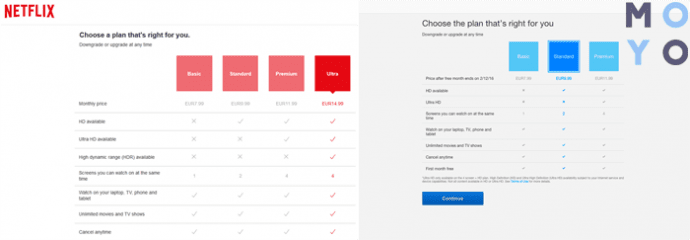
Приложение Netflix легко устанавливается на всевозможные устройства: планшеты, ПК, ТВ-приставки, телефоны на любых ОС.
Само приложение на английском языке. Все названия фильмов, сериалов, надписи в программе будут отображаться на доступных в данной стране языках. Это прекрасная возможность потренироваться в иностранной грамматике и произношении.
Кардинально меняется ситуация с дублированием. Есть возможность применения русского, украинского и многих других языков. Целый ряд мультипликационных фильмов без диалога вообще, понятные каждому. В Netflix присутствуют субтитры для тех, кому важен разговорный иностранный язык — чтобы освоить азы чужой разговорной речи.
Читайте: Какой телевизор лучше — изогнутый или плоский: 6 аргументов «За» и «Против»
Как настроить NetFlix на телевизоре Smart TV
Netflix можно воспользоваться «в магазинах» телевизора, в Play Market — для большинства Smart TV. Для установки достаточно только одного устройства, которое выберете: телефон, ноутбук. TV можно задействовать, как еще один монитор и транслировать изображение по проводному или беспроводному Интернету.
Для просмотра фильмов и сериалов на Smart TV достаточно установить оригинальное приложение Нетфликс и пройти авторизацию.
Переходим к установке Netflix на Smart TV.
На пульте присутствует кнопка с логотипом компании. Все производители умных телевизоров добавляют Netflix в меню.
- Зайдите в приложение Netflix. Если не загружено по умолчанию, то переходите в магазин.
- Авторизуйтесь в Netflix и выберите в аккаунте необходимый профиль пользователя, если их несколько.
- Определитесь с нужным видео, перемещаясь с помощью курсора, из библиотеки Netflix. На основе трех шоу или сериалов будет подобранный персонализированный контент. Нажать на пульте «Ok».
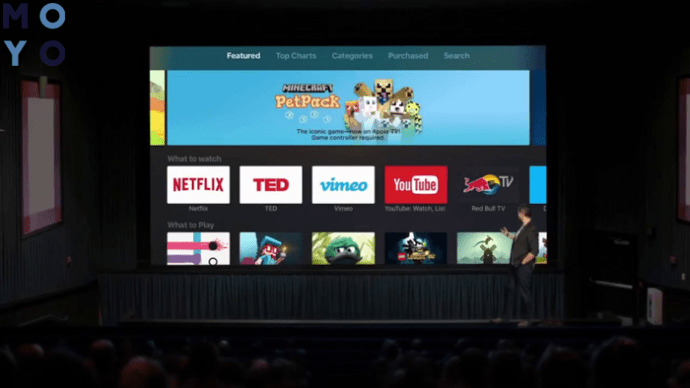
Вашему вниманию предоставляется неограниченный доступ к фильмам, телесериалам — приложение автоматически выполняет поиск за вас. Минута поисков и можете смотреть.
На досуге: Частота обновления экрана телевизора: какая лучше — 6 характеристик
Как скачать NetFlix
- Выберите качество загрузки: ≪стандартный≫ или ≪высокий≫.
- Затем определите ≪Место хранения≫, например, карта microSD.
- Нажмите в нижнем углу экрана ≪Колонка загрузок≫.
- Выбрать ≪Больше для загрузки≫ → ≪Просмотреть коллекцию, доступную для загрузки≫.
- Нажать ≪Скачать≫. Далее приложение сделает все остальное самостоятельно.
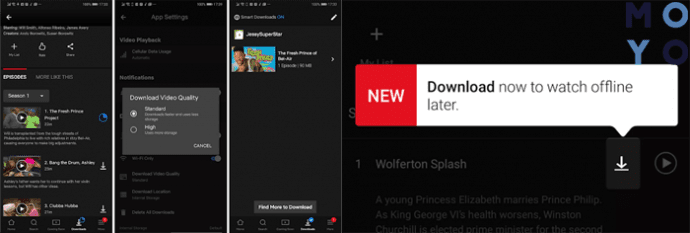
Если хотите подобрать новый контент, который можно сохранить на будущее, жмите ≪Найти больше≫. А в ≪Мои загрузки≫ доступен список фильмов для просмотра прямо сейчас.
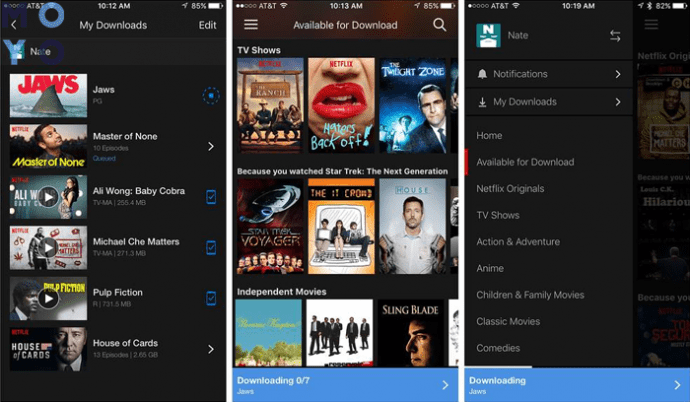
Интересная статья: Лучшие игры на ПК + эксклюзивный топ-15 ожидаемых игруль 2020
Регистрация и настройка профиля
Зарегистрироваться в Netflix можно на телефоне, планшете, ноутбуке и с помощью «умного» телевизора. Процедура стандартная.
- Введите адрес электронной почты.
- Нажмите на кнопку «Посмотреть планы» и выберите тарифный пакет.
- CONTINUE — продолжаем регистрацию.
- Установите надежный пароль.
- Подтвердите возможность доступа к банковской карте. Первые 30 дней сервис будет доступен бесплатно, потом деньги будут списываться согласно трафику тарифного пакета.
- Введите платежные данные, заполнив форму на экране.
- Нажмите «START MEMBERSHIP» — после этого вы стали пользователем.
Аккаунт создан, теперь добавляем участников, настраиваем их профиль, выбирая по предпочтениям жанров.
Если есть необходимость изменений в настройке профиля, например, раздел просмотра для ребенка, поступаем так:
- Наводим курсор на значок профиля.
- Выбираем — «Your Account».
- «Manage Profiles» — управление профилем. Можно добавить или сделать детским, при этом у ребенка не будет доступа к библиотеке для взрослых, согласно возрастному ограничению.
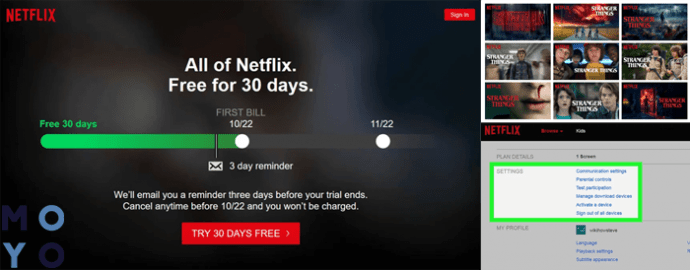
Обратите внимание, что при удалении профиля будет полная потеря его истории просмотров, не подлежащая восстановлению.
На заметку: Темная тема GMAIL для компа, IOS и Андроид
Как сделать Netflix на русском языке
По желанию, можно применить русскоязычное дублирование, внеся изменения в язык своего профиля. Для этого необходимо нажать:
- «Меню профиля» → «Учетная запись» → «Язык».
- На странице выбрать предпочитаемый язык и клацнуть «Сохранить».
- Пройти повторно авторизацию и проверить, все ли данные введены правильно. Это необходимо, чтобы узнать, сохранены ли настройки.
Если хотите включить русские субтитры, зайдите в свой профиль и перейдите по вкладкам «Язык» → «Субтитры».
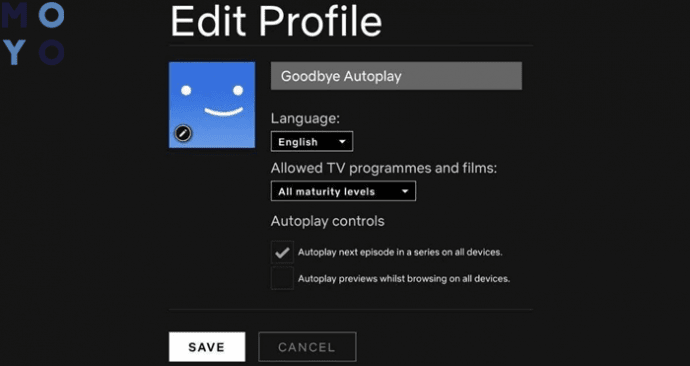
На устройствах, изготовленных до 2014 года, Netflix не поддерживает субтитры.
В случае с аудио, если идет озвучка на предыдущем языке, контент может быть недоступен на нашем языке.
К слову: Как правильно измерить диагональ телевизора: 3 пути
Детский режим Нетфликс
Для родителей остро стоит вопрос, какой контент потребляют дети. Как не контролируй информацию, все равно не уследишь.
Netflix предлагает настроить профиль именно под вашего ребенка, начиная от мультиков для самых маленьких, и до момента взросления и способности воспринимать фильмы с элементами насилия и жестокости.
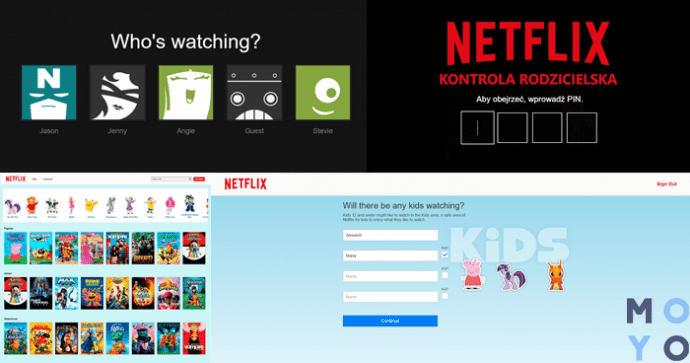
В момент запуска Netflix предлагает выбрать возрастную категорию детей. И сохранить опцию после настроек. Также легко ограничить доступ с помощью пароля или пин-кода. Для этого, зайдя в свой профиль, в верхнем углу нажимаете «Profile & Parental Controls», переходите на пункт «Profile Lock» и устанавливаете пин-код. Теперь доступа у детей к другому профилю не будет. Нажмите «сохранить».
Познавательная статья: Что такое GPS брелок: 5 секретов его ума
NetFlix на Sony PlayStation 4
Для того чтобы пользоваться Netflix на Sony PlayStation 4, необходимо войти в сеть Network и предпринять несколько действий.
- Зайдите в PlayStation Store.
- «Поиск» → «Netflix» → «скачать».
- Далее на экране перейти к значку «ТВ и видео» и выбрать приложение.
- На главном экране выбрать пункт «Войти», ввести свой адрес электронной почты и пароль.
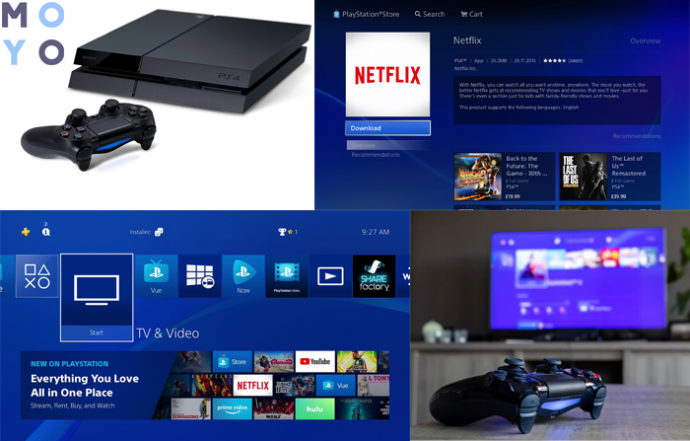
Как выйти из учетной записи Netflix:
- В приложении нажать кнопку ≪О≫.
- Выбрать значок шестеренки.
- ≪Выйти≫.
- ≪Да≫.
Узнайте: Лучшие игры гонки на ПК: рейтинг ТОП 3+ игрухи, проверенные временем, и новинки 2020
Настройка Нетфликс на ноутбуке или ПК
Для пользователей компания Нетфликс приготовила еще один бонус. Даже если нет интернета, домашний кинотеатр всегда под рукой. И максимальное количество передач в открытом доступе в любое время! Для пользователей Windows 10 есть возможность смотреть телепередачи офлайн.
Необходимо предпринять три шага для автономного режима просмотра.
- Загрузите приложение Netflix из магазина Windows Store. Оно бесплатное.
- Выбрать в меню «Доступно для загрузки».
- Выбрать «Мои загрузки» → увидите все загруженные документальные или художественные фильмы и мультфильмы.
Все они в хорошем качестве, управлять ними удобно в навигации. Интерфейс простой и понятный. При остановке или закрытии приложения можете начать воспроизведение с того места, где остановились, а также легко перейти с ПК к просмотру на экран телевизора. Приложение Netflix удобно расположить в углу монитора, чтобы работать в многозадачном режиме. Оно поставляется с персонализированными рекомендациями. Это значит, что вы не пропустите свои любимые телепередачи.
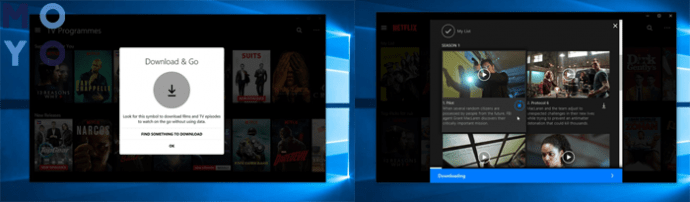
Указаны жанры фильмов. Можно смотреть контент по своему настроению. Интерфейс приложения Netflix для Windows практически не отличается от внешнего вида веб-сайта, постоянно идет обновление материала, и конечно же, появляются новые сериалы и шоу.
Резюмируя положительные стороны Netflix, примечательно следующее.
- Персональные предложения.
- Привлекательный интерфейс.
- Touch — для ноутбуков.
- Выбор контента.
Netflix для ПК и ноутбука — одно их самых перспективных приложений для просмотра любимого видеоконтента.
Интересная статья: Игровой режим в Windows 10: как включить и не поседеть
Подключение
Netflix использует IP-адрес для определения вашего места расположения, чтобы анализировать, какие фильмы доступны. Иногда может высветиться «Заблокирован доступ по географическому признаку». С помощью VPN-приложения поменяйте страну и появится возможность доступа к библиотеке Netflix.
Заключая контракт с продюсерами, компания имеет права транслировать материал в оговоренных странах. Если его в списке нет, транслироваться в этой стране он не будет. Многие предпочитают воспользоваться VPN, чтобы обойти это ограничение и получить доступ к фильмам. VPN-сервис не влияет на быстроту подключения, совместим со всеми операционными системами.
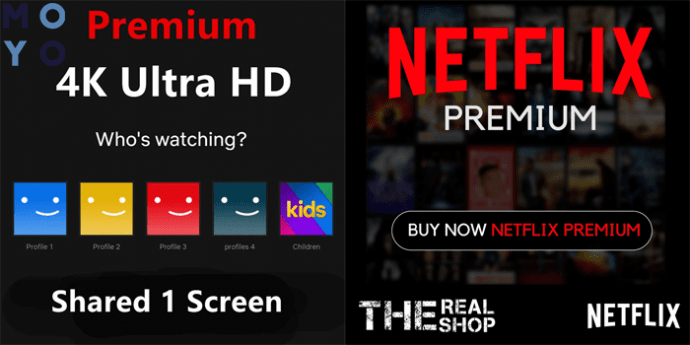
Подключая Netflix, можете просматривать в неограниченном количестве фильмы на любом устройстве, которое присутствует на данный момент. Также есть возможность скачивания программ и просматривания в автономном режиме — без дополнительных финансовых затрат. За фиксированную цену подписчики просматривают любой контент в любое время с любой платформы.
Как это сделать:
- Откройте сайт или приложение.
- Нажмите «Попробовать бесплатно».
- Пройдите регистрацию, авторизуйтесь.
- Подтвердите метод оплаты.
- Кликаете по «Начинать подписку».
Полезная статья: Как узнать IP адрес своего компьютера: 10 подсказок
Настройка звука
Netflix — один из лучших провайдеров онлайн медиа услуг. Но и у лучших случаются траблы. Например, пропадает звук. Как правило, причины кроются в трех аспектах:
- в звуковых драйверах;
- во вкладках браузера, у которых небольшой объем памяти;
- в настройках звука.
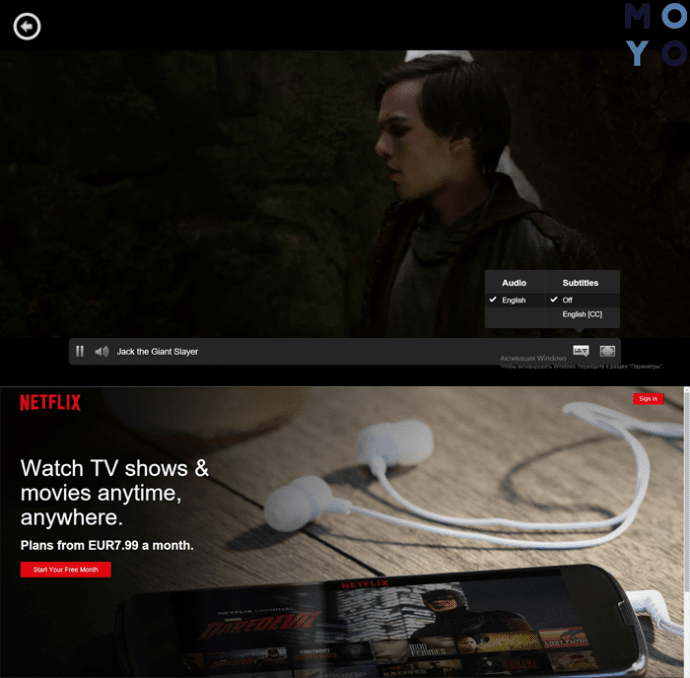
Прежде чем приступать к кардинальным действиям, обновите Windows. Не забудьте проверить и увеличить громкость. Протестируйте звук на другом фильме: если отсутствует, тогда действуйте.
- Закройте лишние вкладки браузера.
- Настройте звук: начните просмотр видеоролика, наведите курсор мыши на экран и нажмите значок ≪Диалог≫.
- Убедитесь, что объем звука присутствует, если нет — измените его.
- Проверьте и убедитесь, что проблема решена.
Если все безрезультатно, переходим к динамикам.
- В панели задач на компьютере находите значок ≪Динамики≫.
- Выбираете ≪Устройства воспроизведения≫ → ≪Гарнитура≫ → ≪Свойства≫ → ≪Формат по умолчанию≫ → ≪Ok≫.
- Попробуйте запустить фильм снова.
У Netflix высокое требование к звуку. Вплоть до уровня максимально близкого к оригиналу. Различия в звуке могут быть очень тонкими, но они влияют на восприятие картинки в целом, что очень важно. Основное отличие Netflix от других компаний — высококачественное аудио, представленное по всему миру.
Читайте: Как правильно проверить наушники и микрофон: 5 советов
Apple TV
Сервис Apple TV — это борьба в конкуренции с Netflix, предложение пользователям эксклюзивных шоу, телепередач. Акцент идет не на количество, а на уникальность контента. К примеру: научно-фантастический сериал «Видеть». За качество каждой передачи Apple ручается.
Учитывая сравнительно небольшую библиотеку собственного производства, Apple TV многим также придется по вкусу. Основная фишка — качественная картинка, где мельчайшие детали отображены очень четко, но в отличие от Netflix, в неделю можете просмотреть по три серии, и потом ждать выхода следующих.
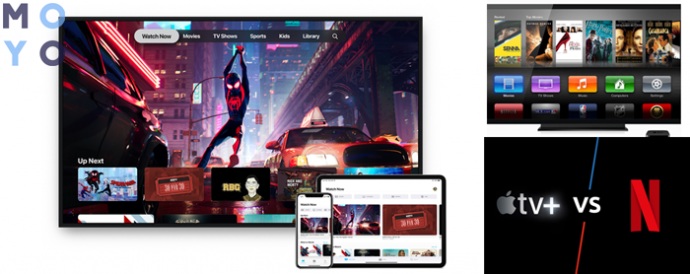
За отдельную оплату доступны более 50 миллионов музыкальных клипов в Apple Music с бесплатным сроком на три месяца. Они рассчитаны на онлайн воспроизведение, но по желанию есть возможность установки на свой телефон.
При приобретении любого устройства от Apple, получаете бесплатную подписку на Apple TV на один год. Но следует помнить, если не отмените подписку после окончания срока, будут сниматься денежные средства. Отменить подписку можете в разделе ≪Настройки≫. Войти в приложение можете в своем браузере и отметить, как «нельзя сохранить видео для просмотра оффлайн».
Так что, хоть и подписаны на Apple TV более чем тридцать миллионов пользователей, но скорее здесь улавливается коммерческий ход в бесплатной годовой подписке. Напомним, что Netflix владеет правами на шоу и сериалы, многие из которых стали культовыми.
Познавательная статья: Как настроить AirPods PRO: 12 советов по использованию
Chromecast
Медиаплеер Chromecast — устройство, которое позволяет выйти за рамки транслирования и передавать на экран контент с телефона или планшета. Chromecast совместим с Android и iOS, поддерживает большинство веб-приложений, установленных в браузере Google Chrome для Windows, OS X и Chrome OS.
Chromecast подключается к телевизору через кабель и адаптер из комплекта. Это недорогое и простое устройство, оформленное в виде брелка, объединяет домашний кинотеатр в домашнюю аудиосистему.
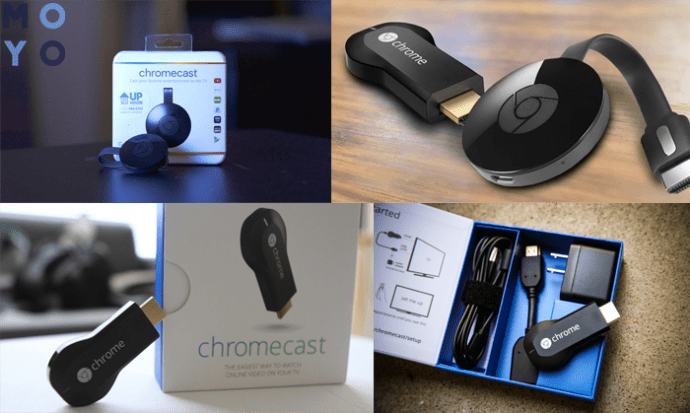
Есть стандартные настройки, такие как переименование медиаплеера, подключение к беспроводному интернету. Возможность мгновенно запустить приложение Netflix, при нажатии на кнопку «трансляция».
В отличие от других приставок, оснащен платформой Chrome OS, для установки которой понадобится встроенная память. Обновление ОС происходит в автоматическом режиме, когда появляется новая версия. Достоинства Chromecast — это:
- просматривать видео разных форматов,
- телевизор «превращается» в «Smart-TV»,
- гарантия отсутствия сбоев в процессе передачи данных.
Читайте: Как правильно настроить монитор, яркость, цветопередачу: 9 шагов
Отписка от NetFlix
При регистрации Netflix дарит месяц бесплатного просмотра контента. В случае, если решаете не продолжать подписку, необходимо в последние дни пробного периода отписаться от Netflix. В последующий месяц денежные средства будут автоматически сниматься с банковской карты, которую вы привязали. Поэтому воспользуйтесь следующими подсказками.
- Зайдите на главную страницу Netflix.
- Авторизируйтесь.
- Нажмите на кнопку ≪Membership & Billing≫.
- Перейдите на ≪Cancel membership≫ — отказаться.
- ≪Complete Confirmation≫ — согласие.
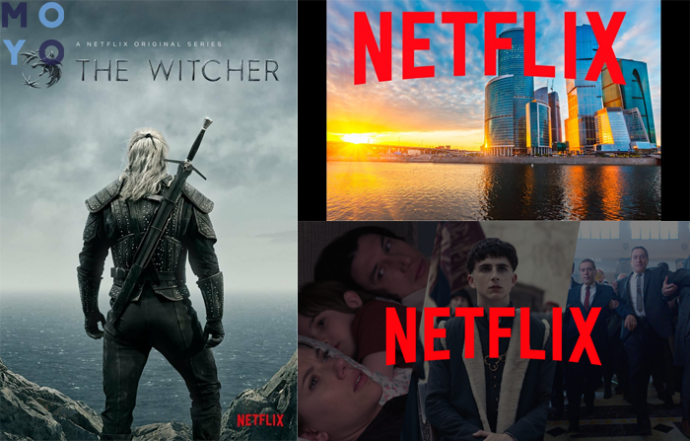
После того как отпишитесь, на электронную почту придет уведомление о том, что пакет аннулирован и просмотр недоступен.
Читайте также: Какой телевизор выбрать для PS4 и 4 лучших модели ТВ





